以前のリリースのSnapCenter Plug-in for VMware vSphereからのアップグレード
 変更を提案
変更を提案



|
SCV 6.1へのアップグレードは、VMware vCenter Server 7 Update 1以降のバージョンでのみサポートされます。バージョン7 Update 1より前のVMware vCenter Serverでは、引き続きSCV 4.7を使用する必要があります。サポートされていないバージョンのVMware vCenter Serverでは、アップグレードが中断されます。 |
SnapCenter Plug-in for VMware vSphere仮想アプライアンスを使用している場合は、新しいリリースにアップグレードできます。アップグレード プロセスでは、既存のプラグインが登録解除され、vSphere 7.0U1以降のバージョンとのみ互換性のあるプラグインが導入されます。
アップグレード パス
SnapCenter Plug-in for VMware vSphere (SCV) バージョンを使用している場合… |
SnapCenter Plug-in for VMware vSphere を直接アップグレードできます… |
SCV 6.0 |
SCV 6.1へのアップグレード |
SCV 5.0 |
SCV 6.0およびSCV 6.1へのアップグレード |
SCV 4.9 |
SCV 5.0およびSCV 6.0へのアップグレード |
SCV 4.8 |
SCV 4.9およびSCV 5.0へのアップグレード |
SCV 4.7 |
SCV 4.8およびSCV 4.9へのアップグレード |
SCV 4.6 |
SCV 4.7およびSCV 4.8へのアップグレード |

|
アップグレードを開始する前に、SnapCenter Plug-in for VMware vSphere OVAをバックアップしてください。 |

|
ネットワーク設定を静的からDHCPに切り替えることはできません。 |
サポートされているバージョンに関する最新情報については、 "NetApp Interoperability Matrix Tool" (IMT)。
-
SnapCenter Plug-in for VMware vSphereを無効にしてアップグレードを準備します。
-
SnapCenter Plug-in for VMware vSphere管理GUIにログインします。このIPアドレスは、SnapCenter Plug-in for VMware vSphereの導入時に表示されたものです。
-
左側のナビゲーション ペインで [構成] を選択し、[プラグインの詳細] セクションで [サービス] オプションを選択してプラグインを無効にします。
-
-
アップグレードをダウンロードする `.iso`ファイル。
-
NetAppサポートサイトにログイン(https://mysupport.netapp.com/products/index.html)。
-
製品リストから * SnapCenter Plug-in for VMware vSphere* を選択し、最新リリースのダウンロード ボタンを選択します。
-
SnapCenter Plug-in for VMware vSphereをダウンロードする `.iso`ファイルを任意の場所に転送します。
-
-
アップグレードをインストールします。
-
ブラウザからVMware vSphere vCenterにアクセスします。
-
vCenter GUI で、vSphere クライアント (HTML) を選択します。
-
VMware vCenter Single Sign-On ページにログインします。
-
ナビゲーター ペインで、アップグレードする VM を選択し、[概要] タブを選択します。
-
関連オブジェクト ペインで、リスト内の任意のデータストアを選択し、概要 タブを選択します。
-
選択したデータストアの ファイル タブで、リスト内の任意のフォルダーを選択し、 ファイルのアップロード を選択します。
-
アップロードポップアップ画面で、ダウンロードした場所に移動します。 `.iso`ファイルを選択し、 `.iso`ファイルイメージを選択し、[開く] を選択します。ファイルがデータストアにアップロードされます。
-
アップグレードする VM に戻り、[概要] タブを選択します。 VM ハードウェア ペインの CD/DVD フィールドの値は「切断」になっている必要があります。
-
CD/DVD フィールドの接続アイコンを選択し、*データストア上の CD/DVD イメージに接続*を選択します。
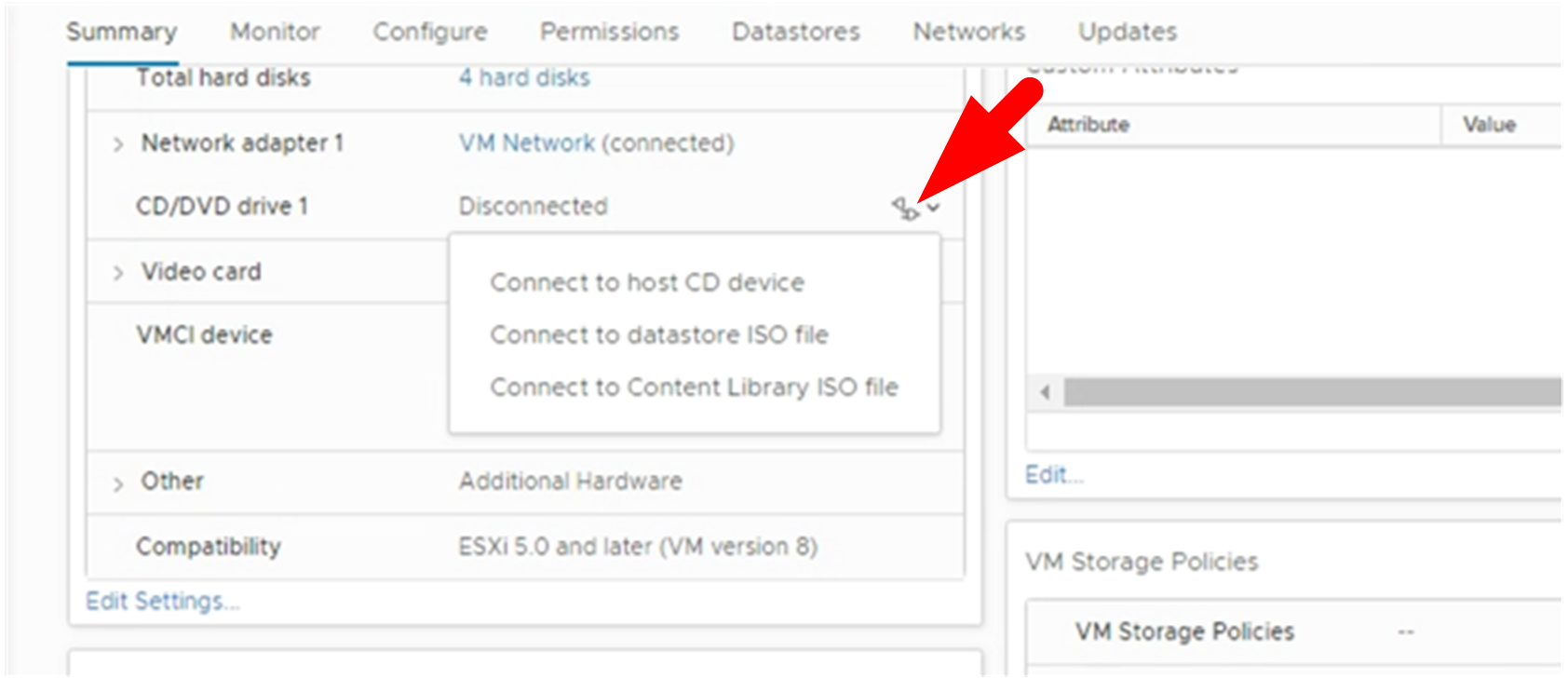
-
ウィザードで、次の手順を実行します。
-
データストア列で、アップロードしたデータストアを選択します。 `.iso`ファイル。
-
コンテンツ列で、 `.iso`アップロードしたファイルの場合は、[ファイル タイプ] フィールドで [ISO イメージ] が選択されていることを確認し、[OK] を選択します。フィールドに「Connected」ステータスが表示されるまで待ちます。
-
-
仮想アプライアンスの 概要 タブにアクセスしてメンテナンス コンソールにログオンし、緑色の実行矢印を選択してメンテナンス コンソールを起動します。
-
システム構成の場合は 2 を入力し、アップグレードの場合は 8 を入力します。
-
続行してアップグレードを開始するには、「y」と入力します。
-


